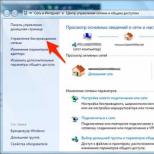Почему с айфона удалились все фотографии. Как восстановить фото на айфоне даже после удаления
Владельцам Айфонов прекрасно известно, насколько хорошо фотографируют «яблочные» устройства. Чтобы привезти из экзотического путешествия массу потрясающих снимков, не обязательно брать с собой полупрофессиональный фотоаппарат или мыльницу – камера iPhone точно передаст всё очарование далёких островов и европейских столиц.
К сожалению, довольно часто путешественники, фотографировавшиеся на Айфон, опрометчиво забывают о необходимости перенести снимки на компьютер и в результате некорректного джейлбрейка, неудачного обновления ОС или банальной невнимательности теряют фотографии. Можно ли вернуть фото на iPhone после удаления?
Если на вашем iPhone установлена iOS 8 или более поздняя версия «операционки», снимок, стёртый по оплошности, вы сможете вернуть, даже не покидая приложение «Фото ». Вместе с 8-ой версией ОС на «яблочных» гаджетах появляется папка «Недавно удалённые », выступающая полным аналогом «Корзины » на Windows. После удаления фотографии попадают в эту папку и хранятся там на протяжении 30 дней .
Возвращать снимки следует так:
Шаг 1. Зайдите в приложение «Фото » и отыщите среди альбомов папку «Недавно удалённые» («Recently Deleted »).
Шаг 2 . Кликните на кнопку «Выбрать » («Select ») в правом верхнем углу и отметьте те снимки, которые хотите вернуть, галочками.

Шаг 3 . Выделив нужные фото, нажмите «Восстановить » («Recover »).

Снимки вернутся в тот альбом, из которого пропали.
Этот способ восстановления уместен в том случае, если вы удалили фотографии стандартным способом и сделали это недавно . При утере изображений вследствие неудачных манипуляций с ПО следует познакомиться с другими методами.
Можно ли восстановить фото на iPhone из резервных копий?
Фотографии входят в резервные копии, сделанные как через iTunes, так и в iCloud . Значит, если бэкап был создан уже после того, как фотография появилась на устройстве, снимок содержится в резервной копии. Восстановив iPhone из копии, вы вернёте нужное вам фото на гаджет.
Однако прежде чем приступать к процедуре восстановления, вам следует сформировать бэкап с текущей информацией . Как только возврат сведений из старой копии завершится, «выдерните» снимок из памяти устройства и перенесите его на компьютер. Затем произведите процедуру восстановления снова, воспользовавшись бэкапом с актуальными данными. Как итог, вы вернёте дорогое сердцу фото, ничего не потеряв при этом.
Различия в процедурах возврата данных через iTunes и из iCloud кардинальны:
Восстановление через программу iTunes произвести довольно просто – нужно кликнуть на кнопку «Восстановить из копии » в меню управления устройством.

Если на ПК хранятся несколько бэкапов iTunes , следует нажать CTRL + «Восстановить из копии» и выбрать подходящий по дате.
Восстановление из «облака» iCloud вы сможете произвести после того, как сбросите устройство полностью . Для этого вам нужно проследовать по пути «Настройки » — «Основные » — «Сброс » и кликнуть на пункт «Стереть контент и настройки ».

Затем, производя первоначальную настройку гаджета, восстановите Айфон из копии iCloud – вам будет предложена такая возможность.
На нашем сайте вы можете узнать о том, как восстанавливать данные на Айфоне , более подробно.
Как восстановить удалённые фото на Айфоне, используя сторонние программы?
Если удалённый снимок не входит ни в одну резервную копию, вам следует подготовиться к финансовым тратам. Все приложения, способные восстановить видео, фото и другие данные на «яблочном» гаджете – это платные утилиты, притом их цены «кусаются».
Мы уже писали о том, как восстановить СМС на Айфоне , и предлагали воспользоваться условно-бесплатной утилитой iSkySoft . Нужно заметить, что ситуация с СМС проще : информацию, которая содержится в сообщении, можно просмотреть с помощью триальной версии программы – в том, чтобы возвращать СМС-ку на устройство, обычно нет смысла.
Бесплатные версии специальных программ позволяют лишь узнать, есть ли возможность восстановить утраченную фотографию – а вот непосредственно для восстановления требуется приобрести версию Pro .
Лучшим «реаниматором» стёртых данных часто признаётся утилита под названием SmartPhone Recovery Pro, скачать которую можно на сайте разработчика Enigma Recovery . Полная версия этой программы стоит почти 4 тыс. рублей, однако, уплатив эти деньги, вы можете быть спокойны за результат. Как же возвращать фото через SmartPhone Recovery Pro?
Шаг 1. Запустите утилиту и перейдите в раздел «Recover from iOS Device ».

Шаг 2 . Отметьте галочками, каких видов данные вы хотите вернуть. Наша задача – восстановить фото; значит, ставим галку напротив пункта «Photos ».

Шаг 3 . Кликните на большую зелёную кнопку «Start scan » — так вы запустите сканирование диска гаджета. Чуть ниже изображения iPhone указывается, сколько ещё времени пользователю предстоит ждать результатов анализа.

По окончании сканирования пользователь iPhone увидит примерно следующее:

Программа SmartPhone Recovery Pro подводит итоги, сколько удалённых и существующих фото и видео ей удалось обнаружить в памяти Айфона. В нашем случае утилита нашла 233 стёртые фотографии и 4 удалённых ролика. Существующих фото и видео на гаджете нет.
Шаг 4 . Нажмите «Продолжить » («Continue ») и посмотрите, каких результатов удалось добиться программе. Обратите внимание, что для предварительного просмотра доступна только одна удалённая фотография (самая первая) – разработчики, очевидно, посчитали это достаточным, чтобы пользователь мог убедиться в эффективности. Предварительный просмотр остальных доступен после покупки полной версии, поэтому найти нужный снимок в перечне обнаруженных SmartPhone Recovery Pro удастся только по названию.

Шаг 5 . Отметьте галочкой ту фотографию, которую хотите вернуть в память Айфона. Если вы желаете восстановить все удалённые снимки, поставьте галку напротив названия раздела «Camera Roll » («Фотоплёнка ») в блоке «Folders ».

Шаг 6 . Нажмите на кнопку «Restore » («Восстановить »). SmartPhone Recovery Pro также даёт возможность экспортировать данные в файлы форматов XLS , CSV (для Outlook ), XML (через кнопку «Export »), однако эта опция более уместна при восстановлении, скажем, контактов, СМС и заметок, чем фотографий.

Шаг 7 . Программа уведомит вас, что вы всё ещё пользуетесь триальной версией, и предложит приобрести полную.

Если вы нажмёте «Buy », то окажетесь на сайте разработчика, где сможете внести оплату за SmartPhone Recovery Pro. Кликать на кнопку «Activate » нужно при наличии кода активации.
На этом этапе нас ждёт неожиданный поворот: мы жмём «Cancel » и кликаем на крестик, чтобы закрыть программу.
Шаг 8 . Появляется сообщение, в котором предлагается скидка на утилиту в размере 40% — лишь бы вы не уходили.

Нажмите зелёную кнопку «Yes, I want to use this discount », и вы окажетесь на сайте разработчика, где увидите, что стоимость ПО существенно изменилась в вашу пользу.

Вместо обещанных 40% скидки вы получаете только 30%, но и это уже значительная экономия. После того как вы оплатите и активируете полную версию утилиты, выбранные вами фотографии будут возвращены в память устройства.
Пользователь, который перепробует несколько программ для восстановления данных iPhone, которые предлагаются на тематических сайтах и форумах, непременно заметит, насколько сильно все утилиты похожи друг на друга. С помощью инструкции к SmartPhone Recovery Pro можно легко освоить также Enigma Recovery , Tenorshare UltData , iSkySoft iPhone Data Recovery и множество других программ.
С точки зрения алгоритма восстановления нет никаких различий – что уж и говорить, если даже элементы дизайна большинства утилит сходятся. У конспирологов есть простор для фантазии: складывается стойкое ощущение, что все перечисленные программы создавались «под одним крылом» и существуют только для того, чтобы создать у юзера «иллюзию выбора».
Заключение
Если удалённое вами фото входило в резервную копию iTunes или iCloud , восстановить его не составит труда, и платить за это не придётся. Вот почему эксперты мобильной техники так настоятельно рекомендуют делать бэкапы регулярно в профилактических целях.
Если же ценного снимка в копиях нет, вернуть его удастся только при помощи дополнительных платных программ, стоимость которых колеблется от 2 до 4 тыс. рублей. Многим кажется, что платить такую сумму за восстановление одного-двух снимков неразумно, но это лишь субъективное мнение: наверняка у каждого есть фотографии, ценность которых не подлежит измерению в финансовом эквиваленте. Утилиты вроде SmartPhone Recovery Pro способны не только вернуть подобные снимки на Айфон, но и обеспечить пользователя уверенностью в том, что его личные данные не окажутся утерянными по неосмотрительности.
Решил не ограничиваться сегодня только инструкцией по , но и разъяснить еще один из часто задаваемых вопросов по “восьмерке”: “Куда, мать его, исчезла Фотопленка и все старые фотографии вместе с ней?”
Объясняю. Ваши фотографии никуда не пропали, просто теперь они находятся в другом месте.
Фото, снятые на ваш iPhone: Отныне, все фото снятые вами на iPhone, попадают во вкладку Фото , и распределяются по Коллекциям и Моментам, рассортированным по времени, дате и месту ваших снимков. Таким образом, эта вкладка теперь представляет из себя немного усовершенствованную почившую Фотопленку. Также свежие снимки попадают в паку Недавно добавленные во вкладке Альбомы , где они хранятся 30 дней.

Фото из вашего Фотопотока: Многих смутило отсутствие отдельной папки для Фотопотока, но того Фотопотока, каким мы его знали, больше не существует. Теперь все фото снятые на ваши другие устройства (на iPad, например) также попадают в Коллекции и Моменты во вкладке Фото и в папку Недавно добавленные во вкладке Альбомы вместе со всеми фото, снятыми на ваш iPhone.

Ну и причина хайпа из-за невозможности использовать ваши старые фото в сторонних приложениях кроется лишь в программной нестыковке: сторонние приложения (среди которых популярные WhatsApp и Facebook), раньше использовавшие по умолчанию папку Фотопленка , теперь из-за ее отсутствия используют папку Недавно добавленные, в которой, как мы помним, хранятся лишь фото сделанные за последние 30 дней. Думаю, проблема решится скорым обновлением сторонних приложений. Некоторые этот момент уже предусмотрели.

Наберитесь терпения, либо можете попробовать создать папку Фотопленка и перебросить в нее необходимые для работы с приложениями фотографии.
30.11.2017 Frenk 0 Коментариев
Иногда по какой-либо причине мы можем потерять фото на своем любимом телефоне айфоне 5s, айфоне 6, айфон 4, айфоне 7, айфоне 5, айфоне 7, айфоне 6s, айфоне 4s, айфоне se и так далее.
Также может случиться так, что по неизвестным причинам сами фотографии исчезли из системной галереи. Как тогда фото восстановить?
Вы конечно ничего не сделаете, если не создали резервную копию своего устройства и их нет в корзине (по умолчанию недавно удаленные фото сохраняются в корзине).
С другой стороны, если есть копия (независимо от вашего компьютера или iCloud), есть несколько способов восстановить фотографии и даже такие данные, как голосовые заметки, контакты и журналы вызовов.
Прежде чем что-либо делать, важно не пытаться синхронизировать устройство с iTunes после потери доступа к фото на вашем iPhone или iPad, потому что тогда ваш компьютер перезапишет ранее использованную копию и удалит ранее сохраненные фотографии.
С другой стороны, если вы используете копию iCloud, не разрешайте синхронизацию с сервером Apple.
Как восстановить недавно удаленные фото на телефоне айфон
Недавно одна моя знакомая удалила фото на айфоне, а как восстановить, как и большинство не знает.
Это не сложно и если пропали картинки, то во многих случаях восстановить можно на новый айфон и даже, после прошивки, после обновления или после восстановления (потребуются дополнительные программы).
Самый простой вариант - это открыть приложение фото, перейти в «Альбомы» и нажать на корзину.

Затем выбрать требуемые фотографии и нажать на опцию снизу слева «Восстановить».

Проще не бывает. Так можно восставить и старые фото – они после удаления сохраняются не менее месяца.
Как восстановить фото в айфоне через icloud
Чтобы восстановить файлы из icloud, нам нужно использовать веб-сайт. После удаления файлов сохраняются в ICloud они сохраняются еще 30 дней и у вас есть столько времени для их восстановления, пока они не потеряны навсегда.
Как это происходит? Вам нужно зайти на сайт www.iCloud.com и пройти идентификацию (вести логин и пароль). Затем выберите значок «фото».

Теперь слева нажмите «Недавно удаленные» и кликните по требуемой фотографии. После этого станет активным параметр «Восстановить». Через мгновенье картинка появится в вашем телефоне.

Как восстановить фото на айфоне из копии в компьютере
Если вы сохранили копию на своем компьютере, все ваши изображения хранятся где-то глубоко в данных приложения.
Вы могли бы попытаться добраться до них, но это не принесло бы вам пользу, поскольку каждый файл переименовывается в файл без расширения, без какого-либо имени и попытка открытия закончится неудачей.
В этом случае вы должны использовать дополнительную программу, которая «расшифрует» ваши файлы и сохранит их как обычные изображения.
Чтобы восстановить фотографии таким способом я рекомендую .
После установки и запуска перейдите в раздел «Recover from iTunes» b нажмите «Scan».

Когда сканирование завершится, программа покажет найденные файлы, которые сможет извлечь из копии.
Там будут контакты, сообщения WhatsApp, журнал вызовов, уведомления, заметки, закладки записи календаря, но вас должны интересовать фото, которые программа отсортировала.
Чтобы сохранить в обычном формате, создайте новую папку (желательно на рабочем столе) и по одному (к сожалению, бесплатная версия не позволяет восстанавливать все ваши снимки за один раз), нажмите на фото в программе, выберите «Recover» и укажите на только что созданную папку. Это может занять некоторое время, но это работает.
Как только ваши фото будут успешно восстановлены, то сможете разместить их снова на своем iPhone или iPad. Если не знаете, как перенести фото с компьютера на айфон, то
Дмитрий Маришин
Ваши фотографии на iPhone вдруг исчезли? Не волнуйтесь, просто прочитайте эту статью или посмотрите видео, следуйте инструкциям, и фото вновь появятся в памяти смартфона.
Первый шаг
Перед тем, как предпринимать какие-либо действия по восстановлению фотографий, лучше зайти в настройки и проверить, какую информацию iPhone показывает по этому поводу.
- Основные.
- Об этом устройстве.
Здесь будут отображаться данные по смартфону, где вы увидите количество хранящихся на устройстве фотографий и видео роликов.

Также, в системе телефона можно проверить память.
- Основные.
- Хранилище iPhone.
Таким образом, вы увидите, чем и в каком объеме занята память телефона.


Если вы видите, что в памяти устройства храниться фото и видео контент, то зайдите в приложение: «Фото» > папка «Недавно удаленн.». Возможно ваши фотографии, просто оказались в удаленных и их можно будет легко переместить обратно.
Второй шаг
Когда все проверено и фотографии так и не найдены, то можно обратиться к помощи компьютера и iCloud. Дело в том, фотографии все равно находятся в памяти iPhone. Просто, по каким-то причинам телефон их не отображает.
Чтобы подключить свой телефон к ПК посмотрите данное видео:
Для того, чтобы перекинуть фото с iPhone на компьютер, можно воспользоваться следующим видео:
Если при синхронизации вы так и не увидели через компьютер свои фотографии и, соответственно, не смогли перенести их на ПК, то эту проблему можно решить с помощью следующих программ: itools и ifunbox. Скачайте их на свой ноутбук или компьютер.
Данные софт действительно очень хорошо помогает обнаружить фот на вашем iPhone и поможет скачать их на ПК.
Также, вы можете зайти на облачный сайт Apple: https://www.icloud.com/
При условии, что у вас была настроена синхронизация с iCloud, все фотографии можно скачать на свой ноутбук из облака.
Третий шаг
И так, вы скачали фото и сохранили их на своем ПК. Теперь осталась следующая задача. Так как сами картинки не видны в iPhone, то необходимо решить проблему с файловой системой телефона.
Перезагрузка
Первое, что можно сделать здесь, это закрыть все приложения на iPhone и перезагрузите его.
Если после перезагрузки фотографии вернулись, то поздравляем вас. Если нет, то смотрим следующие способы.
Обновление
Возможно неисправности связаны с устаревшей прошивкой. Тогда понадобиться обновить систему iOS до последней версии.
Восстановление
После обновления, если все-таки изображения так и не появились, то можно сделать восстановление системы из резервной копии.
В самых редких случаях может случиться так, что даже после четкого выполнения всех, описанных шагов проблема останется. В таком случаи мы рекомендуем обращаться в сервисный центр. Правда обращаться в сервисный центр лучше уже после первого шага нашей инструкции.
Если у Вас остались вопросы, или хотите получить более подробные консультации, пишите нам в соцсетях, или звоните:
Наш номер телефона: +7 978 773 77 77
Всех с наступающим! Большинство фотографий и видео с iPhone я храню именно на устройстве и крайне редко перекидываю их на компьютер. Почему? Просто немного лень. Нет, на самом деле, резервная копия периодически делается, но до недавнего момента я не придавал этому особого значения. И, по всей видимости, очень даже зря.
Ведь буквально вчера мне задали вопрос, который заставил меня крепко задуматься. Звучит он так: «Здравствуйте! Подскажите пожалуйста, на моем iPhone неожиданно сами по себе пропали все фотографии. Еще вчера все было на месте, а сейчас их просто нет! Как это могло произойти и можно ли что-то со всем этим сделать?».
Вот с таким я точно еще не сталкивался, какой-то телефон вредитель получается - берет и сам удаляет фото и видео! А если у меня произойдет аналогичная ситуация и все вдруг исчезнет? Надо срочно разбираться!
Определимся с ответом на главный вопрос - может ли устройство самостоятельно удалять ваши данные? Вряд ли. А значит, у этого явления есть вполне логичные причины. Самое время узнать их и выяснить, где искать пропавшие медиафайлы? Поехали!
Впрочем, у iOS бывают и другие, более серьезные сбои, когда фото и видео удаляются сами по себе после обычных в общем-то действий - обновления прошивки или ремонта. В данной ситуации нужно посмотреть:
- Стерлись ли они полностью?
- Или только «виртуально», то есть по-прежнему занимают место на iPhone и «просто» не показываются?
В первом случае шансов вернуть файлы немного. Вроде бы есть специальные программы, которые восстанавливают даже полностью удаленную информацию, но скажу честно - я ими не пользовался, поэтому посоветовать что-либо не могу. Если у кого-то есть опыт - обязательно напишите в комментарии, очень интересно!
Во втором случае обнаружить медиафайлы можно таким образом:
- Подключить iPhone к компьютеру и поискать фотки при помощью стандартных средств Windows или Mac.
- Воспользоваться такими программами для ПК, как iTools или iFunbox. Скачиваем, подключаемся и ищем исчезнувшие файлы во внутренней памяти iPhone.
- Сделать резервную копию и «вскрыть» ее, опять же, при помощи специализированных программ. Об одной из них .
В общем, в самых запущенных случаях без компьютера никак не обойтись. Да и то, к сожалению, положительный результат достигается не всегда. Однако, я как обычно надеюсь на лучшее и желаю вам обязательно отыскать все пропавшие фотографии и видеозаписи!